
Handbuch
Manual
Manuel
Yakumo TFT 15 AL
Flachbildschirm

INHALTSVERZEICHNIS
Zu beachtende Sicherheitsvorkehrungen
Kapitel 1 Einleitung
1.1 Merkmale ……………………………………………….... . 1
1.2 Prüfliste ………………………………………………….…. 1
Kapitel 2 Installierung
2.1 Den Monitor an einen PC anschließen ………….……. 2
Kapitel 3 Monitor-Übersicht
3.1 Übersicht Gerätevorderseite …………………….………. 3
3.2 Übersicht Geräterückseite …………………….…………. 3
Kapitel 4 Inbetriebnahme
4.1 Ein-/Ausschalttaste(ON/OFF) ………………………………. 4
4.2 Betriebsanzeige ………………………………………...…. 4
4.3 Auto-Taste …………………………………………………... 4
4.4 Lautstärke ……………………………………………………4
4.5 Menümerkmale ………………………………………..….. 4
4.6 OSD-Menü ……………………………………………….…. 5
4.7 Testbildmuster ……………………………………………..... 8
4.8 Sicherheitsschutz ………………………………………….... 8
4.9 Tabelle der voreingestellten Zeitsteuerungsmodi ……... 9
Kapitel 5 Technische Angaben
5.1 Zuordnung der Stifte des Signalanschlußsteckers ……. 10
5.2 Fehlersuch ………………………………………………….. 12
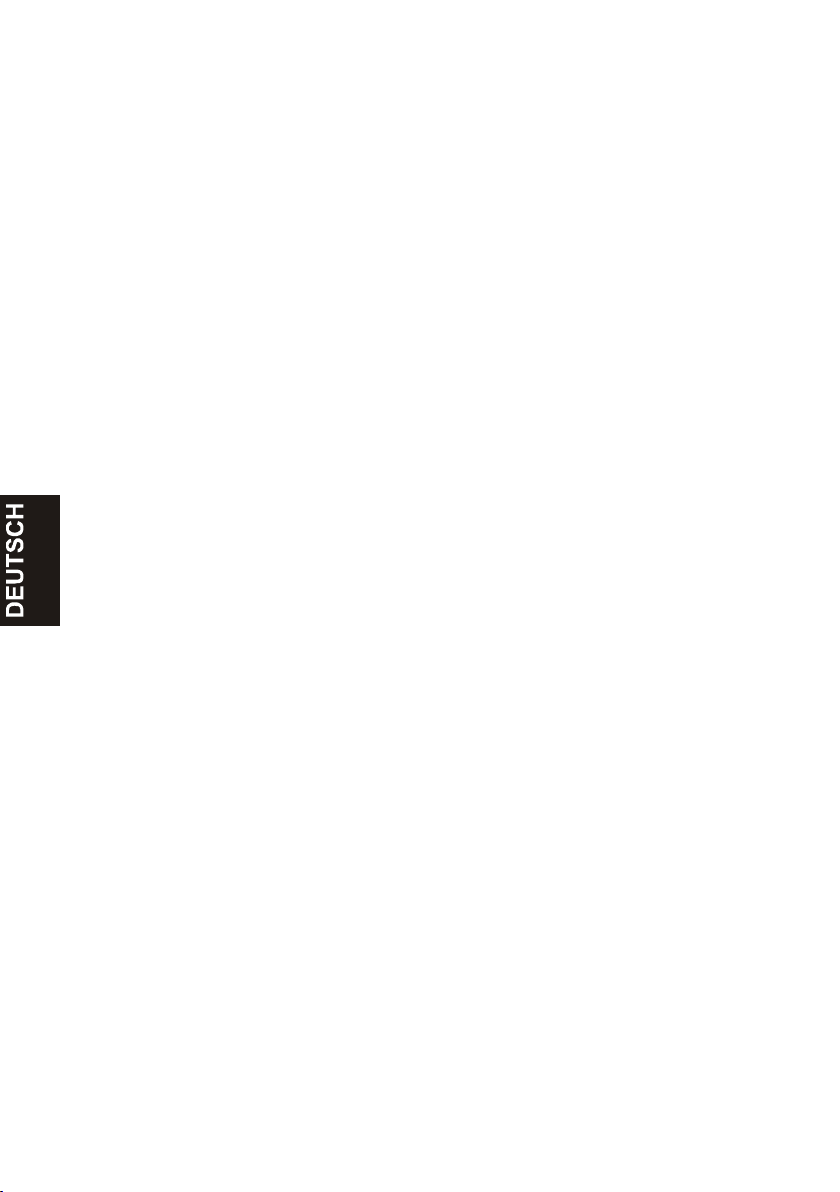
ZU BEACHTENDE SICHERHEITSVORKEHRUNGEN
1. Sämtliche Anleitungen durchlesen.
2. Vor dem Reinigen des Monitor muß dieser vom Stromnetz abgetrennt werden. Zum Reinigen keine
Flüssig- oder Aerosolreiniger verwenden. Zum Sauberwischen des Gerätes verwenden Sie einen
leicht befeuchteten Lappen.
3. Der Monitor darf nicht in der Nähe von Wasser, beispielsweise in der Nähe einer Badewanne, eines
Spülbeckens oder eines Waschbeckens, in einem feuchten Untergeschoß oder in der Nähe eines
Schwimmbades usw., betrieben werden.
4. Den Monitor nicht auf einen unstabilen oder wackeligen Wagen, Gestell oder Tisch stellen. Ein
Hinunterfallen des Monitors kann Verletzungen oder schwere Schäden des Geräts verursachen. Nur
ein Wagen oder ein Gestell für den Monitor verwenden, das vom Hersteller zugelassen oder
zusammen mit dem Monitor verkauft worden ist. Falls der Monitor auf ein Wandgestell oder auf ein
Regal installiert wird, müssen die vom Hersteller zugelassenen Zubehörteile für die Montage
gebraucht und die einschlägige Anleitung befolgt werden.
5. Die Schlitze und Öffnungen auf der Rück- und Unterseite des Gehäuses dienen zur Ventilation. Um
einen zuverlässigen Betrieb des Monitors zu gewährleisten und um eine Überhitzung dieses Geräts
zu vermeiden dürfen diese Öffnungen nicht abgedeckt und müssen stets freigehalten werden. Den
Monitor nicht auf ein Bett, Sofa, Teppich oder auf andere änhliche weiche Oberflächen hinstellen.
Den Monitor nicht in der Nähe oder auf einen Heizkörper oder eine Heizung stellen. Der Monitor
darf ebenfalls nicht auf ein Bücherregal gestellt werden, wenn keine angemessene Luftzirkulation
um das Gerät sichergestellt werden kann.
6. Keine Gegenstände auf das Netzkabel stellen oder legen. Stellen Sie den Monitor nicht so hin, daß
andere Personen über dieses Netzkabel treten oder stolpern können.
7. Niemals Gegenstände irgendeiner Art durch die Schlitze und Öffnungen ins Innere des Monitors
einschieben, da diese mit sich denen darin befindlichen und unter Hochspannung stehenden
Bauteilen in Berührung kommen können und dies zu einem Kurzschluß führen kann, was einen
Brand oder elektrische Schläge verursachen kann. Niemals Flüssigkeiten über oder in den Monitor
verschütten.
8. Versuchen Sie nicht, den Monitor selbst zu reparieren oder zu warten, da Sie sich durch ein Öffnen
oder Entfernen des Gehäuses gefährlichen Spannungen und anderen Risiken aussetzen. Überlassen
Sie grundsätzlich sämtliche Wartungs- und Reparaturarbeiten geschultem Fachpersonal.
9. Der Monitor muß unter den folgenden Bedingungen umgehend vom Stromnetz abgetrennt und
durch einen qualifizierten Techniker überprüft werden:
a. Bei einer Beschädigung oder einem Ausfransen des Netzkabels oder des Netzsteckers.
b. Falls Flüssigkeiten über oder in den Monitor verschüttet wurden.
c. Falls der Monitor Regen oder Feuchtigkeit ausgesetzt wurde.
d. Falls der Monitor heruntergefallen ist oder das Gehäuse beschädigt wurde.
e. Bei einer deutlichen Abmormalität des Betriebs, was eine Überprüfung notwendig macht.
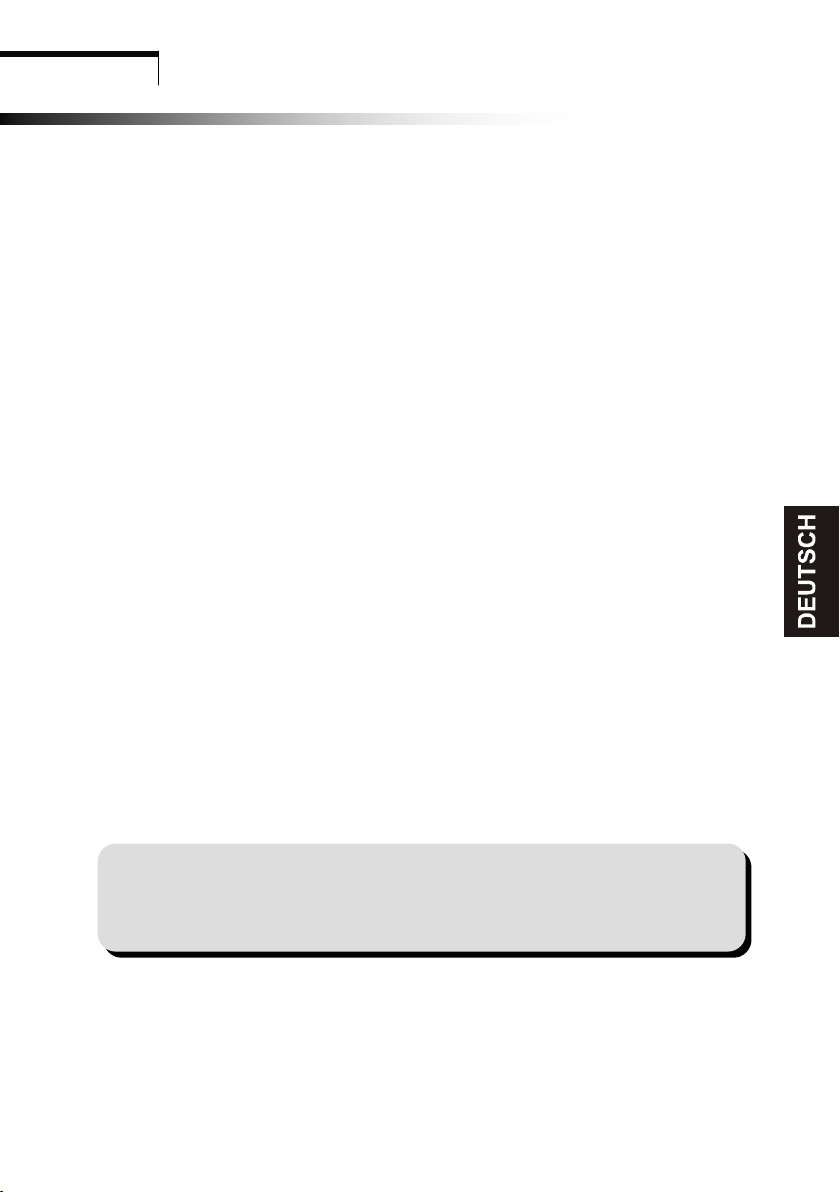
Einleitung
Kapitel 1
EEiinnlleeiittuunngg
1.1 Merkmale
5 Multiscanning bei einer Horizontalfrequenz von 30-60KHz(15”), 30-80KHz( 17”)
sowie einer Vertikalfrequenz von 60 Hz bis 75 Hz.
5 Auf Mikroprozessorbasis mit OSD (Menü auf dem Schirm).
5 Kompatibilität mit Standard IBM VGA, erweiterter VGA-Norm, Super-VGA-Norm,
IBM XGA-Modi sowie mit den Normen betr. VESA-Auflösung.
5 Anschlußmöglichkeit an universelle Stromquellen.
5 Entspricht den Richtlinien des TCO 99.
5 Kompatibilität mit Microsoft Windows 9x/2000 sowie VESA-Anzeigedatenkanal (DDC)
1/2B.
1.2 Prüfliste
Stellen Sie bitte sicher, daß die folgenden Artikel zusammen mit dem LCD-Farbmonitor in
der Verpackung vorhanden sind.
5 Der Monitor
5 WS-Adapter
5 WS-Netzkabel
5 Signalkabel
5Audiokabel
Fehlt einer der oben aufgeführten Artikel, wenden Sie sich bitte umgehend an Ihren
Händler oder an den Kundendienst.
Hinweis:
Bewahren Sie die Originalverpackung bitte gut auf für den Fall, daß Sie den
Monitor in Zukunft für die Wartung oder Reparatur rückversenden müssen.
1
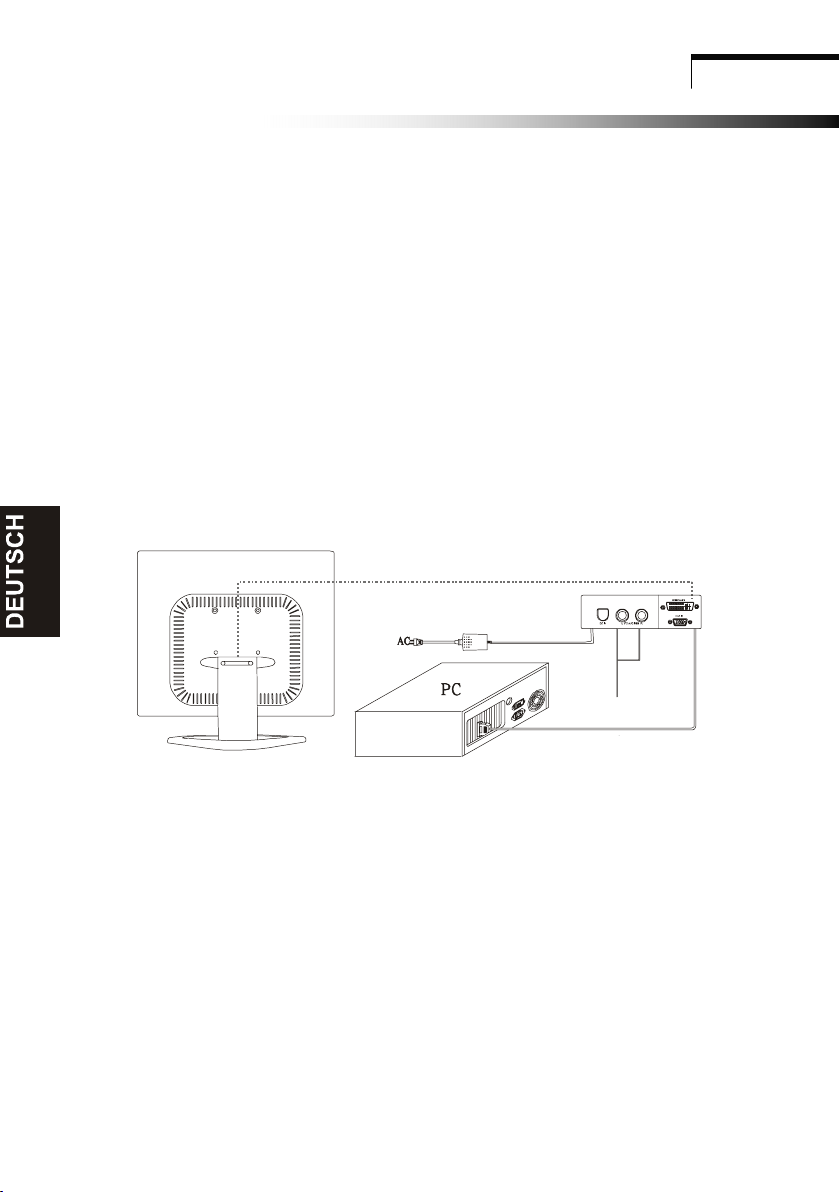
Kapitel 2 Installierung
Installierung
2.1 Den Monitor an einen PC anschließen
1 Den PC ausschalten und das Netzkabel abtrennen.
2 Das Netzkabel des Monitors an den GS-Adapter und dann diesen GS-Adapter an die GS-
Netzanschlußstelle auf der Rückseite des Monitors anschließen. Verwenden Sie dafür nur
den mitgelieferten Adapter.
3 Schließen Sie die PC-AUDIO-IN-Anschlußfassung an den AUDIO-IN-Anschluß des PC’s
an.
4 Schließen Sie den 15poligen Stecker des DVI- oder D-Sub-Signalkabels an den Video-Port
auf der Rückseite Ihres PC’s an.
5 Das Netzkabel des PCs und des Monitors an eine Netzsteckdose in der Nähe
anschließen.
6 Den PC und den Monitor einschalten. Erscheint ein Bild auf dem Bildschirm
des Monitors, wurde der Monitor richtig installiert und angeschlossen.
Überprüfen Sie sämtliche Anschlüsse, wenn kein Bild erscheint.
Anschließen des Monitors an den PC und ans Stromnetz
2
1
3
2

Monitor-Übersicht
Kapitel 3
3.1 Übersicht Gerätevorderseite
12234
MENU DOWN UP AUTO POWER
1. Menütaste (MENU) 4. Netztaste
2. Wähltaste(UP/DOWN) 5. Betriebsanzeige
3. Auto-Taste (AUTO)
3.2 Übersicht Geräterückseite
Monitor-Übersicht
5
1. DC-EINGANG 2. AUDIO-EINGANG
6. DVI/VGA-EINGANG
3
1
3
2

Kapitel 4
BETRIEB – Merkmale für den Direktzugriff
BETRIEB – Merkmale für den Direktzugriff
4.1 Ein-/Ausschaittaste (ON/OFF)
Mit dieser Taste wird der Monitor ein- und ausgeschaltet.
HINWEIS: Mit dem ON/OFF-Schalter wird die Hauptspannung der Stromversorgung zum
Gerät nicht unterbrochen. Zum vollständigen Abtrennen von der Stromquelle trennen Sie
den Netzstecker von der Netzsteckdose ab.
4.2 Betriebsanzeige
Während dem Normalbetrieb des Monitors leuchtet diese Betriebsanzeigediode blaue. Im
Energiesparmodus leuchtet die Anzeigediode orange und blinkt. Die Anzeigediode leuchtet
orange, wenn der Monitor ausgeschaltet ist.
4.3 Auto-Taste
Funzione dell’impostazione automatica : Appuyez sur le bouton AUTO puis relâchez-le, le
mode d’affichage et de réglage automatique se règlera sur un résultat maximal
selon les paramètres VGA.
Funzione dell’impostazione automatica : Appuyez pendant 2 secondes sur le bouton AUTO
pour entrer le mode de recherche de signal. Vous pouvez faire votre choix
entre les signaux en pressant le bouton AUTO pendant 2 secondes.
4.4 Lautstärke
Mit dieser Funktion wird die Lautstärke erhöht, bzw. reduziert.
4.5 Menümerkmale
Mit Hilfe des Menüs auf dem Schirm (OSD) können die nachstehenden Merkmale
aufgerufen und aktiviert werden. Nach dem Einstellen eines Merkmals kann das Menü
durch Drücken der Beenden-Taste verlassen werden.
Zum Auswählen und Einstellen der Hauptfunktionen mit Hilfe des Menüs auf dem Schirm (OSD)
gehen Sie wie folgt vor.
Schritt 1. Zum Aufrufen des OSD-Menüs die <Menütaste> drücken.
Schritt 2. Zum Rollen durch die Liste mit den Hauptfunktionen drücken Sie die
<Wähltaste DOWN> oder <Wähltaste UP >.
Schritt 3. Nach dem Markieren der gewünschten Funktion drücken Sie die Menütaste
ein zweites Mal. Das Submenü (zweite Seite) erscheint danach neben dem
Hauptmenü.
Schritt 4. Drücken Sie die Menü-Taste und lassen Sie sie wieder los. Die Farbe der
Markierung der eingestellten Option und die des Rollbalkens wechselt von
grau auf blau.
Schritt 5. Zum Ausführen der Einstellung drücken Sie DOWN nach links, um den
Parameterwert der Einstellung zu reduzieren, oder drücken Sie UP nach
rechts, um den Parameterwert zu erhöhen.
4

BETRIEB – Merkmale für den Direktzugriff
Schritt 6. Zum Abspeichern der Änderungen drücken Sie die enütaste erneut und lassen
diese danach los. Die Farbe des Rollbalkens wechselt wiederum auf Schwarz.
Weitere Funktionen können mit der DOWN - oder UP -Taste ingestellt
werden. Drücken Sie die BEENDEN-Taste (EXIT) und die Menütaste erneut,
um zum Hauptmenü zurückzugehen..
Schitt 7. Für weitere Einstellungen befolgen Sie die Schritte 2 bis 6.
4.6 OSD-menü
Hauptmenü
Im OSD-Hauptmenü finden Sie eine Übersicht über die Auswahl an zur Verfügung
stehenden Funktionen. Zum Einstellen des Bildes auf dem Schirm drücken Sie die
Menütaste und lassen sie wieder los.
Analog RGB / Digital RGB
Bild
1. auto tune A
Drücken Sie die Taste UP, um den Bildschirmmodus auf seine Maximalleistung gemäß
VGA-Einstellung einzustellen.
2. Helligkeit
Zum Einstellen der gesamten Helligkeit des Bildes sowie des Hintergrundes.
3. Kontrast
Zum Einstellen des Bildkontrasts im Verhältnis zum Hintergrund.
4. H. position
Zum Bewegen des Bildes nach links oder rechts.
5

BETRIEB – Merkmale für den Direktzugriff
5. V. position
Zum Bewegen des Bildes nach oben oder unten.
6. Phase
Zum Verbessern der Schärfe sowie der Stabilität des Bildes.
7. Uhr
Zum Vergrößern oder Verkleinern der horizontalen Größe des Bildes.
8. Beenden
Zum Verlassen des Menüs.
Weiteres
1. Schärfe
Zum Einstellen der Bildschärfe.
2. farbe
Hier stehen 4 Optionen zur Verfügung.
Kühle
Mit diesem Regler wird die Farbtemperatur des Bildes auf dem Schirm eingestellt.
Diese Einstellung wurde werkseitig voreingestellt und kann vom Benutzer nicht
geändert werden. Die Farbe erscheint bläulich und heller.
Natür
Die Farbe erscheint rötlich und papierweißer.
Warme
Die Farbe erscheint gelblich und papierweißer.
Benutzer
Die Intensität jeder Farbe kann vom Benutzer selbst ausgewählt werden. Verstärken
Sie die rote, grüne oder blaue Farbe oder schwächen Sie diese Farben je nach Wahl ab.
Benutzer rot
Zum Verstärken oder Abschwächen der roten Farbe.
Benutzer grün
Zum Verstärken oder Abschwächen der grünen Farbe.
Benutzer blau
Zum Verstärken oder Abschwächen der blauen Farbe.
Beenden
Zum Verlassen des Hauptmenüs.
6

BETRIEB – Merkmale für den Direktzugriff
Audio
1. Lautstärke
2. Stumme
Zum Ein- und Ausschalten der Tonquelle.
3. Beenden
Zum Verlassen des Hauptmenüs.
Optionen
1. osd
Zum Bewegen des OSD-Menüs.
2. osd H-Position
Zum horizontalen Bewegen des OSD-Menüs nach links oder rechts.
3. osd V-Position
Zum vertikalen Bewegen des OSD-Menüs nach oben oder unten.
4. Sprache
Wählen Sie eine der neun zur Verfügung stehenden Sprachen aus.
5. Beenden
Zum Verlassen des Hauptmenüs.
Werkzeuge
1. osd Aus-Zeit
Hier wählen Sie die Zeitdauer aus, nach der das OSD-Menü auf dem Bildschirm nach der
zuletzt vorgenommenen Einstellung ausgeblendet wird. Diese Zeitdauer beträgt von AUS
bis 60 Sekunden.
2. osd Hintergrund
Wählen Sie den Hintergrund des OSD-Menüs zwischen Opak oder Durchsichtig aus.
3. Quellensymbol
Wählen Sie ON oder OFF aus, um das OSD-Symbol ein- bzw. auszublenden.
4. Beenden
Zum Verlassen des Hauptmenüs.
Reset
1. W-Setup
Zum Wiederherstellen der werkseitig voreingestellten Parameter der gegenwärtig
markierten Option. Für die Anwendung dieser Funktion wird der werkseitig
voreingestellte Videomodus benötigt.
7

BETRIEB – Merkmale für den Direktzugriff
2. Beenden
Zum Verlassen des Hauptmenüs.
Beenden
Zum Verlassen des OSD-Menüs.
4.7 Testbildmuster
Falls der Monitor kein Videosignal vom PC empfangen kann, erscheint ein Testbildmuster
auf dem Bildschirm.
4.8 Sicherheitsschutz
Falls die Frequenz des Videosignals vom PC außerhalb des Bereiches ist, wird die
Schutzfunktion des Monitors aktiviert, wobei eine OSD-Warnmeldung auf dem Bildschirm
angezeigt wird.
8

BETRIEB – Merkmale für den Direktzugriff
4.9 Tabelle der voreingestellten Zeitsteuerungsmodi
Auflösungsvermögen Horizontal Vertikal
720 × 400 31,47 KHz 70 Hz
640 × 480 31,47 KHz 60 Hz
640 × 480 37,86 KHz 72,8 Hz
640 × 480 37,5 KHz 75 Hz
800 × 600 37,88 KHz 60,3 Hz
800 × 600 48,08 KHz 72,2 Hz
800 × 600 46,87 KHz 75 Hz
1024 × 768 48,36 KHz 60 Hz
1024 × 768 56,48 KHz 70,1 Hz
1024 × 768 60,02 KHz 75 Hz
1280 X 1024 63.98 KHz 60.02 Hz
15”:Einzelteil:1-10; 17” Einzelteil1-11
9

d
d
d
Technische Angaben
Kapitel 5
Technische Angaben
5.1Zuordnung der Stifte des Signalanschlußsteckers
Pin-Zuordnung des DVI-Signalkabelsteckers
PIN Signal (DVI) PIN Signal (DVI)
1 TMDS-Daten 2- 16 Direktanschluß
2 TMDS-Daten 2+ 17 TMDS-Daten 0-
3 TMDS-Daten 2/4 Schil
4 TMDS-Daten 4- 19 TMDS-Daten 0/5 Schild
5 TMDS-Daten 4+ 20 TMDS-Daten 5-
6 DDC-Taktgeber 21 TMDS-Daten 5+
7 DDC-Daten 22 Taktgeberschil
8 Analoge Vertikalsynchr. 23 Taktgeber-
9 TMDS-Daten 1- 24 Analoger B-Videoausgang
10 TMDS-Daten 1+
11 TMDS-Daten 1/3 Schil
12 TMDS-Daten 3-
13 TMDS-Daten 3+
14 +5V Power
15 Masseanschluß
18 TMDS-Daten 0+
10

Technische Angaben
Pin-Zuordnung des D-Sub-Signalkabelsteckers mit 15 Pins
STIFT Signal (D-Sub) STIFT Signal (D-Sub)
1 Rot 9 5 VDC
2 Grün 10 Erdanschluß
3 Blau 11 Erdanschluß
4 Erdanschluß 12 SDA (für DDC)
5 Selbsttest 13 Horiz. Synchr.
6 Erdanschluß, rot 14 Vertik. Synchr.
7 Erdanschluß, grün 15 SCL (für DDC)
8 Erdanschluß, blau
Signalanschlußstecker
11

Technische Angaben
5.2 Fehlersuche
Prüfen Sie beim Auftreten einer Störung den Monitor bitte wie nachstehend beschrieben
nach, bevor Sie sich an den Kundendienst oder Händler wenden, da Sie möglicherweise
solche Störungen selbst beheben können. Läßt sich die Störung trotzdem nicht beheben,
setzen Sie sich mit dem Händler, bei welchem Sie diesen LCD-Monitor gekauft haben, in
Verbindung.
Kein Bild erscheint auf dem Schirm
◆ Das Netzkabel muß fest am Monitor, am Adapter und an der Netzsteckdose
angeschlossen sein.
◆ Den Anschluß des Signalkabels zwischen dem Monitor und dem PC nachprüfen.
◆ Die Helligkeit und den Kontrast mit den entsprechenden Reglern einstellen.
◆ Der Monitor ist im Energiesparmodus.
Zu großes oder zu kleines Bild auf dem Schirm
◆ Mit den OSD-Reglern das Bild entsprechend einstellen.
Verzerrte Farben
◆ Wurde das Signalkabel richtig angeschlossen?
◆ Mit den OSD-Reglern die Farbe entsprechend einstellen.
Das Bild ist zu hell oder zu dunkel
◆ Mit dem OSD-Regler die Helligkeit bzw. den Kontrast einstellen.
Keine oder nur schwache Tonausgabe
◆ Prüfen Sie den Anschluß des Audiokabels.
◆ Stellen Sie sicher, daß das PC-Soundprogramm funktioniert.
◆ Die Lautstärke bei der Tonausgabeneinstellung, die Soundkarte oder die Lautstärke Ihres
PCs entsprechend einstellen.
◆ Stellen Sie die Lautstärke mit den Reglertasten auf dem Monitor ein.
12

www.yakumo.com
